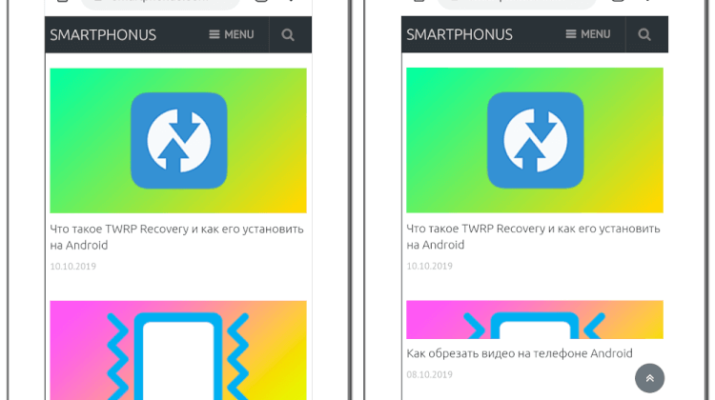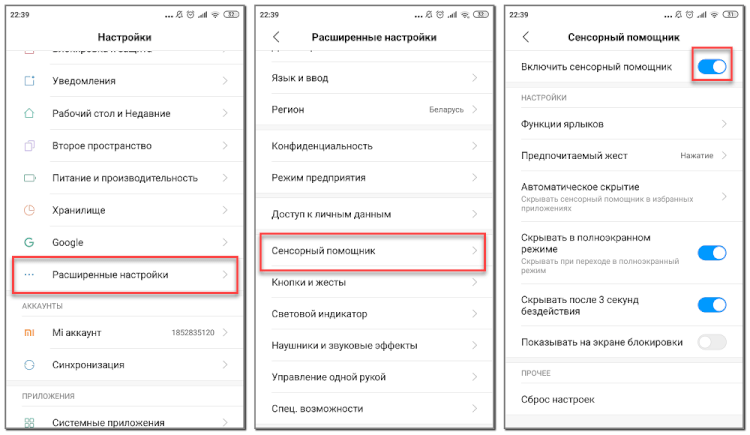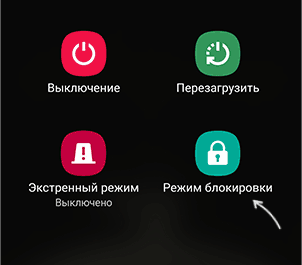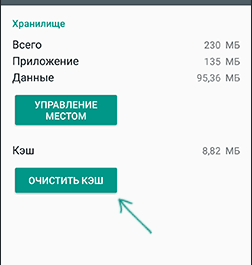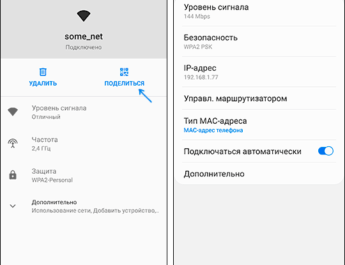Якщо говорити простою мовою, скріншот – це фотографія того, що зображено на екрані смартфона. Це може бути зображення текстової статті на сайті або епізод з гри, відео або фільму. Зробити такий знімок можна за допомогою стандартних можливостей системи, причому без необхідності встановлювати додаткові програми. Однак, крім простого методу з використанням клавіш, є ряд інших способів. Давайте докладно розглянемо, як зробити скріншот екрану на Xiaomi Redmi Mi, покроково розібравши кожен з методів.
Як зробити знімок екрану на Xiaomi
Почнемо статтю з найпростішого способу створення скріншотів, який знайомий практичними кожному користувачу Android смартфона і який працює на телефонах Xiaomi. Щоб зробити скріншот, достатньо одночасно натиснути по кнопці живлення та клавіші зменшення гучності звуку. Після виконання цієї дії у правому верхньому кутку екрана з’явиться мініатюра скріншота, яка згодом буде збережена у галереї телефону.
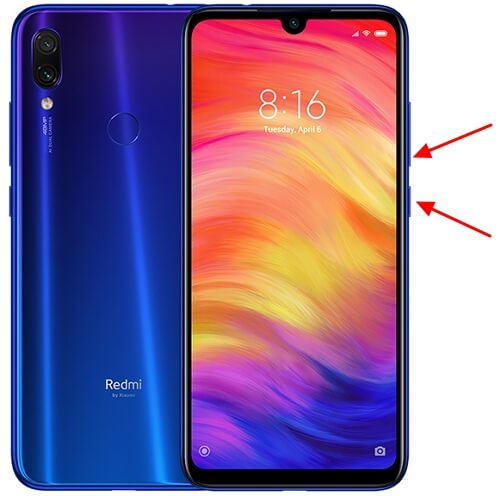
На старих моделях телефонів Xiaomi можна піти іншим шляхом. Його суть зводиться до одночасного натискання клавіші зменшення гучності і сенсорної кнопки меню. Під останньою розуміється клавіша, яка має іконку у вигляді трьох вертикальних смужок або крапок.
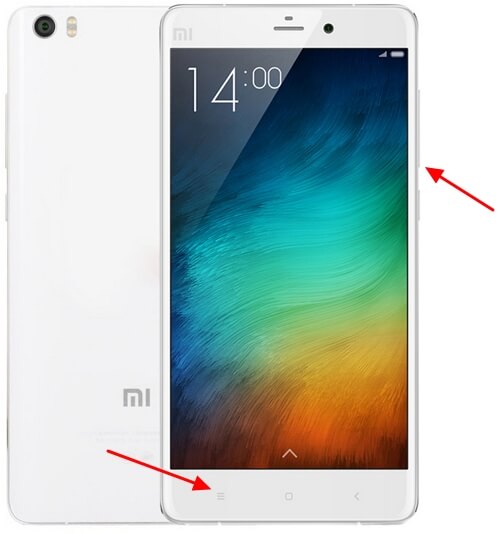
Наступний варіант створення знімка екрана на телефоні Xiaomi не зовсім зручний, проте підійде при поломці будь-якої клавіші. Щоб зробити скріншот, скористаємося рекомендаціями наступної інструкції:
- Відкриваємо шторку повідомлень, провівши пальцем по верхній частині дисплея вниз.
- Тут знаходимо пункт «Знімок екрану» та натискаємо по ньому.
Зверніть увагу, що перед початком створення скріншота потрібно перейти в потрібну програму або сервіс, фотографію якого необхідно зберегти.
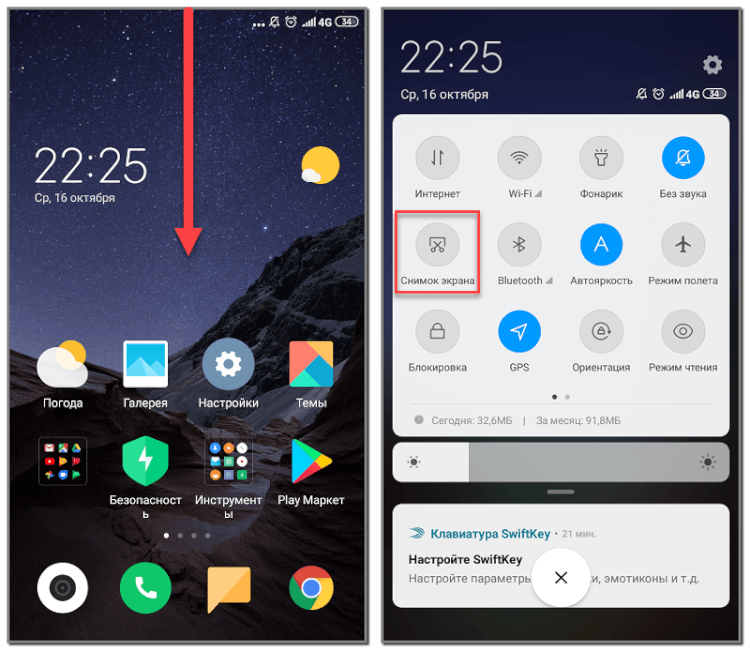
Іноді деякі користувачі не можуть знайти потрібну іконку на панелі повідомлень. Можливо, вона просто не була додана. Щоб виправити ситуацію, знову-таки звернемося до покрокового посібника:
- Відкриваємо шторку повідомлень.
- Натискаємо по значку «Сортування».
- У нижній частині меню знаходимо іконку «Знімок екрана» та перетягуємо її з сірого фону на білий.
- На завершення зберігаємо зміни, натиснувши на кнопку «Готово».

Здавалося б, невже ще можна зробити знімок екрану? І так, у прошивці MIUI, яка використовується на телефонах Xiaomi, реалізована цікава функція, що дозволяє створювати скріншоти за допомогою жестів. Режим за промовчанням не активовано, тому його потрібно увімкнути. Зробити все правильно вам допоможе наступна інструкція:
- Заходимо в налаштування.
- Відкриваємо вкладку «Розширені налаштування».
- Переходимо до розділу «Кнопки та жести ».
- Натискаємо по рядку «Знімок екрану» і потрапляємо на сторінку з величезною кількістю варіантів.
- Тут ви самостійно вибираєте зручний для себе варіант, найпопулярнішим з яких є жест із використанням трьох пальців.
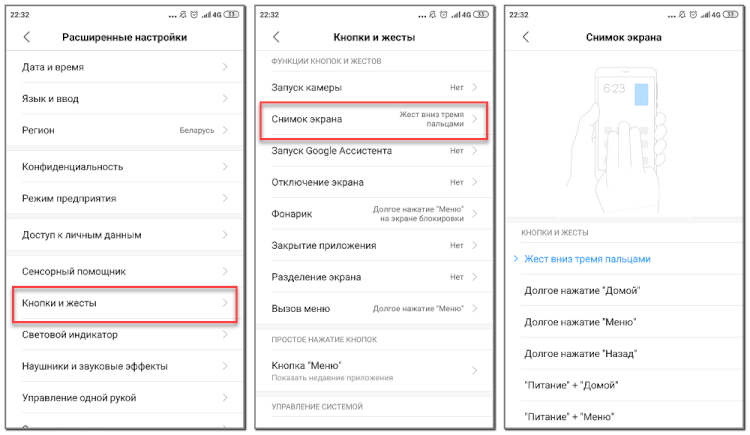
І наостанок розглянемо дуже зручний метод з використанням сенсорного помічника. Насамперед активуємо його в налаштуваннях:
- Заходимо до розділу «Розширені налаштування».
- Відкриваємо вкладку «Сенсорний помічник».
- Перекладаємо повзунок вправо біля пункту «Сенсорний помічник».
Після цього на на екрані з’явиться невелике чорне коло. Для створення знімка екрана натискаємо по ньому, а потім вибираємо іконку у вигляді ножиць.
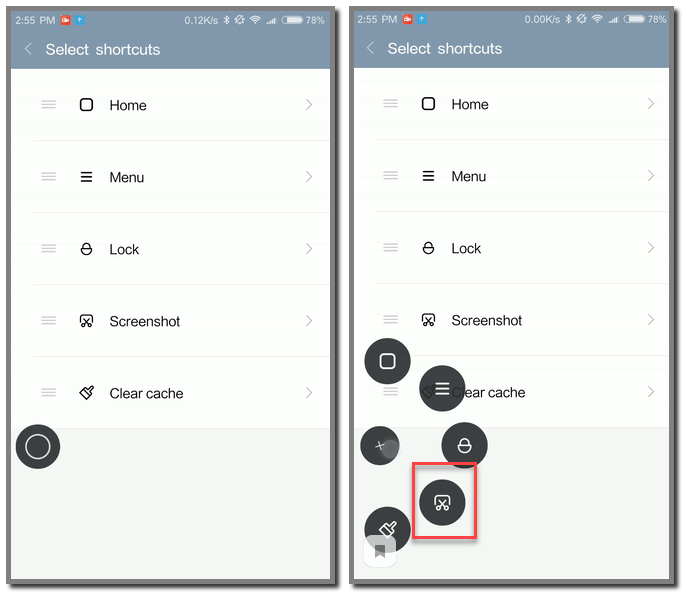
Як бачимо, оболонка MIUI надає велику кількість інструментів для створення скріншотів. Вибирайте оптимальний для себе варіант та регулярно його використовуйте.
Як зробити довгий скріншот на Xiaomi
Під довгим скріншотом розуміється зображення повністю завантаженої веб-сторінки браузера. Тобто замість одиничного елементу ми отримуємо повноцінну статтю тексту у форматі фотографії. Простіше це пояснити на прикладі, тому для початку створимо звичайний знімок екрану, скориставшись одним із наведених вище способів. Потрібно вловити момент, коли у правому куті дисплея з’явиться мініатюра. Швидко натискаємо по ній і в меню з редагуванням вибираємо “Прокручування”. А далі в потрібний момент часу натискаємо по кнопці «Стоп» і очікуємо завершення обробки зображення.
У результаті ми отримуємо довгий знімок веб-сторінки, який можна використовувати для своїх цілей.
Таким чином, скріншот – це фотографія того, що в даний момент зображено на екрані телефону. Його можна зробити різними способами, наприклад, одночасно натиснувши певну комбінацію клавіш. Методів багато, причому кожен із них має як переваги, і недоліки. Тому знайти ідеальний варіант для всіх практично неможливо.